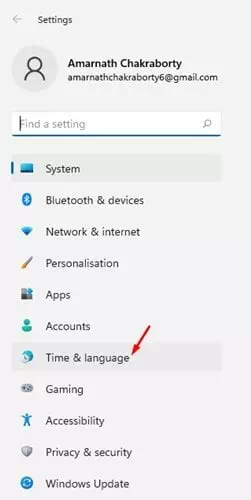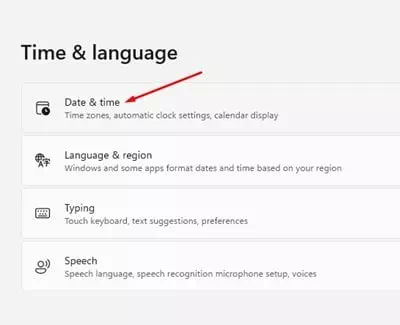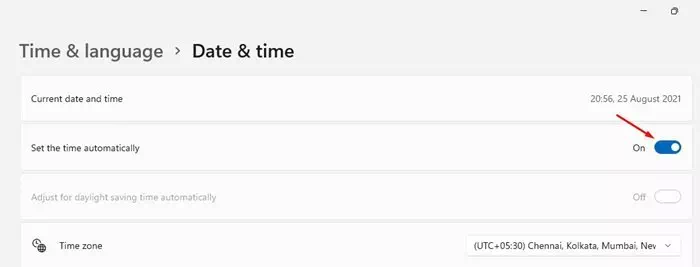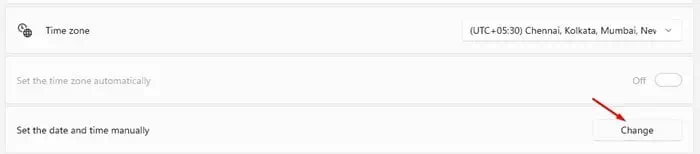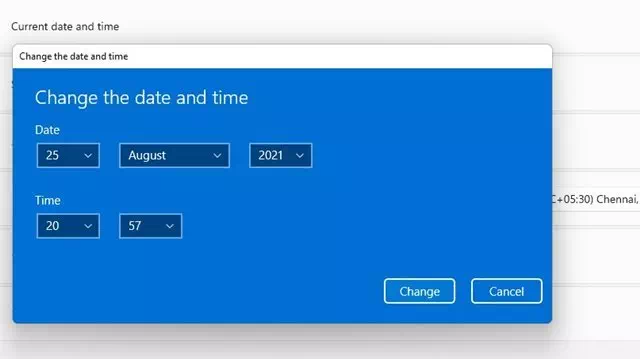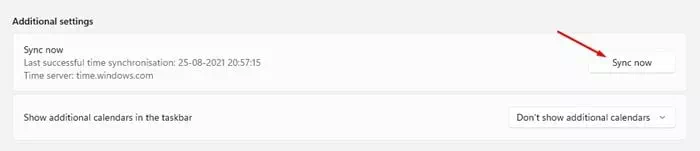ونڈوز 11 بالآخر جاری کر دیا گیا ہے ، اور بہت سے صارفین نے پہلے ہی اسے استعمال کرنا شروع کر دیا ہے۔ اور چونکہ ونڈوز 11 بالکل نیا ڈیسک ٹاپ آپریٹنگ سسٹم ہے ، اس لیے یہ فطری بات ہے کہ آپ کے بہت سے سوالات ہیں۔
ونڈوز 11 ونڈوز 10 سے مختلف نظر آتی ہے ، اور اس نے کئی نئی خصوصیات متعارف کرائی ہیں۔ اوسط صارف کے لیے ، ونڈوز 11 پر سوئچ کرنا بہت بڑی چھلانگ ہوسکتی ہے۔ بہت سی ترتیبات ہیں جو مائیکروسافٹ ونڈوز 11 میں چھپاتی ہیں۔

کئی صارفین نے ونڈوز 11 پر غلط تاریخ اور وقت کے مسئلے کی اطلاع دی۔ اگر آپ کا سسٹم ٹائم غلط ہے تو چیزیں غلط ہو سکتی ہیں۔ ونڈوز 11 عام طور پر انٹرنیٹ پر سسٹم ٹائم کو ہم وقت بناتا ہے۔ لیکن ، اگر آپ انٹرنیٹ سے منسلک نہیں ہیں تو ، آپ کو تاریخ اور وقت غلط مل رہا ہے۔
بعض اوقات ، غلط تاریخ اور وقت سسٹم فائل کرپشن کا نتیجہ بھی ہو سکتا ہے۔ لہذا ونڈوز 11 پر دستی طور پر تاریخ اور وقت کو تبدیل کرنا ہمیشہ بہتر ہے۔
ونڈوز 11 میں وقت اور تاریخ مقرر کرنے کے اقدامات۔
اگر آپ کا ونڈوز 11 کمپیوٹر تاریخ اور وقت غلط دکھا رہا ہے تو آپ صحیح مضمون پڑھ رہے ہیں۔ اس آرٹیکل میں ، ہم ونڈوز 11 پر وقت اور تاریخ کو تبدیل کرنے اور ایڈجسٹ کرنے کا بہترین طریقہ شیئر کرنے جا رہے ہیں۔ آئیے اسے چیک کریں۔
- بٹن پر کلک کریں (شروع کریںونڈوز پر ، پر کلک کریں (ترتیبات) ترتیبات کھولنے کے لیے۔
ونڈوز 11 میں ترتیبات۔ - صفحے میں ترتیبات ، کلک کریں (وقت اور زبانوقت اور زبان دکھانے کا آپشن۔
ونڈوز 11 میں وقت طے کرنا۔ - پھر دائیں پین سے ، آپشن پر کلک کریں (تاریخ وقت) تاریخ اور وقت ظاہر کرنے کے لیے۔
تاریخ اور وقت - اگلے صفحے پر ، آپشن کو چالو کریں (وقت خود کار طریقے سے مقرر کریں) جو خود بخود وقت مقرر کرنا ہے۔
وقت اور تاریخ خود بخود سیٹ کریں۔ - اب بٹن پر کلک کریں (تبدیل کریں) کو تبدیل کرنا ، جو تاریخ اور وقت کو دستی طور پر طے کرنے کے آپشن کے پیچھے ہے۔ تاریخ اور وقت کو دستی طور پر تبدیل کرنے کے لیے ، آپ کو پہلے مرحلہ #4 میں آپشن کو غیر فعال کرنے کی ضرورت ہے۔
تبدیلی - پھر وضاحت کریں (تاریخ اور وقت مقرر کریں۔اگلی ونڈو میں تاریخ اور وقت کے لیے اور بٹن پر کلک کریں (تبدیل کریں) بدلنا.
تاریخ اور وقت منتخب کریں۔ - پھر پچھلے صفحے پر واپس جائیں۔ اپنے علاقے کے لیے ٹائم زون مقرر کریں۔ بھی۔
- اب نیچے سکرول کریں اور بٹن پر کلک کریں (ابھی مطابقت پذیری کریں) اضافی ترتیبات میں مطابقت پذیری کو فعال کرنے کے لیے۔
ابھی مطابقت پذیر کریں۔
اور اس طرح آپ ونڈوز 11 میں وقت اور تاریخ کو تبدیل اور ایڈجسٹ کر سکتے ہیں۔
آپ کے بارے میں سیکھنے میں بھی دلچسپی ہو سکتی ہے:
- ونڈوز 11 اپ ڈیٹس کو کیسے روکیں
- ونڈوز 11 پر ڈیفالٹ انٹرنیٹ براؤزر کو کیسے تبدیل کیا جائے۔
- آپ کو جاننے میں بھی دلچسپی ہو سکتی ہے۔ ونڈوز 11 میں DNS کیشے کو کیسے صاف کریں۔
ہمیں امید ہے کہ آپ کو یہ مضمون آپ کے لیے کارآمد معلوم ہوگا کہ ونڈوز 11 پر وقت اور تاریخ کیسے ترتیب دی جائے اور تبدیل کی جائے ، تبصرے میں اپنی رائے اور تجربے کا اشتراک کریں۔